Notfallpläne gehören zum Aspekt der Notfallreaktion. In der Ansicht werden alle vorhanden Pläne mit den zugeordneten Notfallszenarien und Verantwortlichen aufgelistet. Die Notfallpläne werden gruppiert angezeigt.
-
Zeitkritische Prozesse
-
IKT-Notfallmanagement (Unternehmen)
-
Sonstige Notfall-Szenarien
Dank der Gruppierung, welche Sie durch einen Klick auf das - bzw. + Symbol ein- und ausklappen können, lassen sich einzelne Notfallpläne besser finden.
Durch einen Klick auf das 
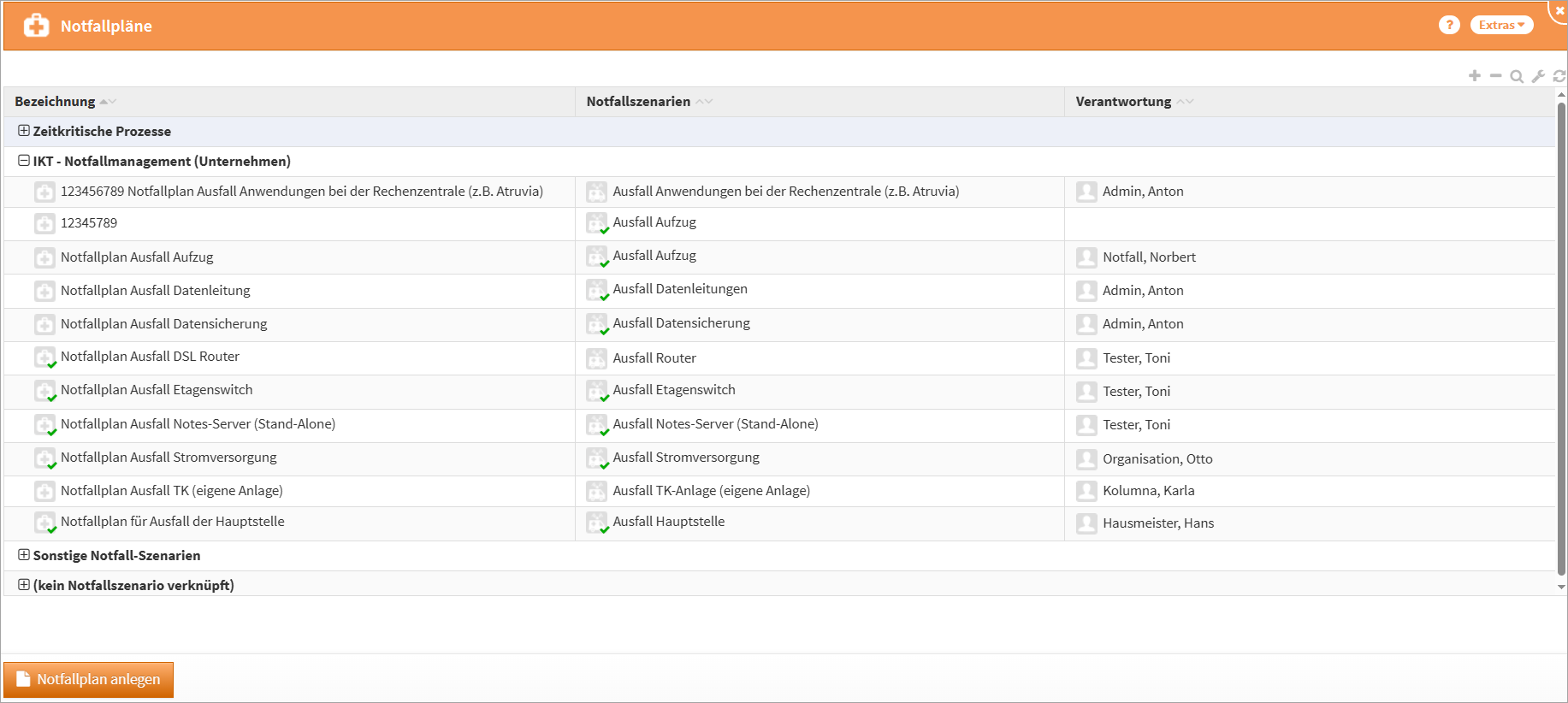
Abbildung: Ansicht Notfallpläne
Neben der Erzeugung neuer Notfallpläne über die angebotene Schaltfläche "Notfallplan anlegen" können Sie auch innerhalb eines Notfallszenarios direkt einen passenden Notfallplan anlegen. Darüber hinaus gibt es auch hier die Möglichkeit, Vorschläge zu übernehmen.
Innerhalb der Listenansichten werden dem Bearbeiter freigegebene Dokumente mit einem grünen Häkchen gekennzeichnet angezeigt. Weitere Information zur Freigabe finden Sie unter der Rubrik Umgang mit der Freigabe.
Notfallplan-Arten
Ein Notfallplan enthält in der Regel neben dem Notfallszenario, dem er zugeordnet wird, Verantwortliche und Sofortmaßnahmen. Einem Notfallplan können mehrere Notfallszenarien zugeordnet werden.
Notfallpläne werden unterschieden nach folgenden drei Notfallplan-Arten:
-
Zeitkritischer Prozess
-
IKT-Notfallplan (Unternehmen)
-
Sonstiger Notfallplan
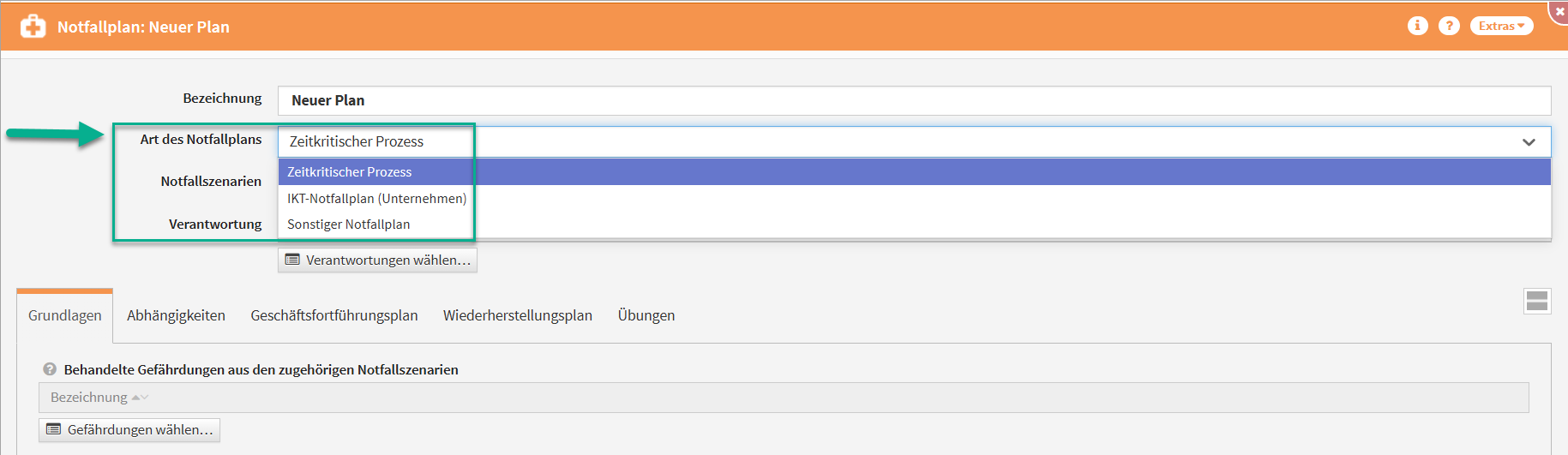
Abbildung: Ansicht Art Notfallpläne
Zeitkritischer Prozess
Die der Notfallplan Zeitkritischer Prozess ist in die Bereiche Grundlagen, Abhängigkeiten, Geschäftsfortführungsplan, Wiederherstellungsplan und Übungen unterteilt.
Grundlagen
-
Behandelte Gefährdungen aus den zugehörigen Szenarien: Alle Gefährdungen aus den zugehörigen Szenarien, welche diesem Notfallplan zugeordnet sind, können hier gewählt und im Notfallplan berücksichtigt werden.
-
Kriterien für Aktivierung: Hinterlegung der Gründe und Kriterien, welche zur Aktivierung des Notfallplans führen.
-
Reaktionsmaßnahmen: Welche Maßnahmen können und müssen sofort eingeleitet werden.
-
Notbetriebsniveau: Beschreibung Notbetriebsniveaus, das mit diesem Notfallplan erreicht werden soll.
-
Kriterien für Deaktivierung: Unter welchen Voraussetzungen kann der Notfall beendet werden.
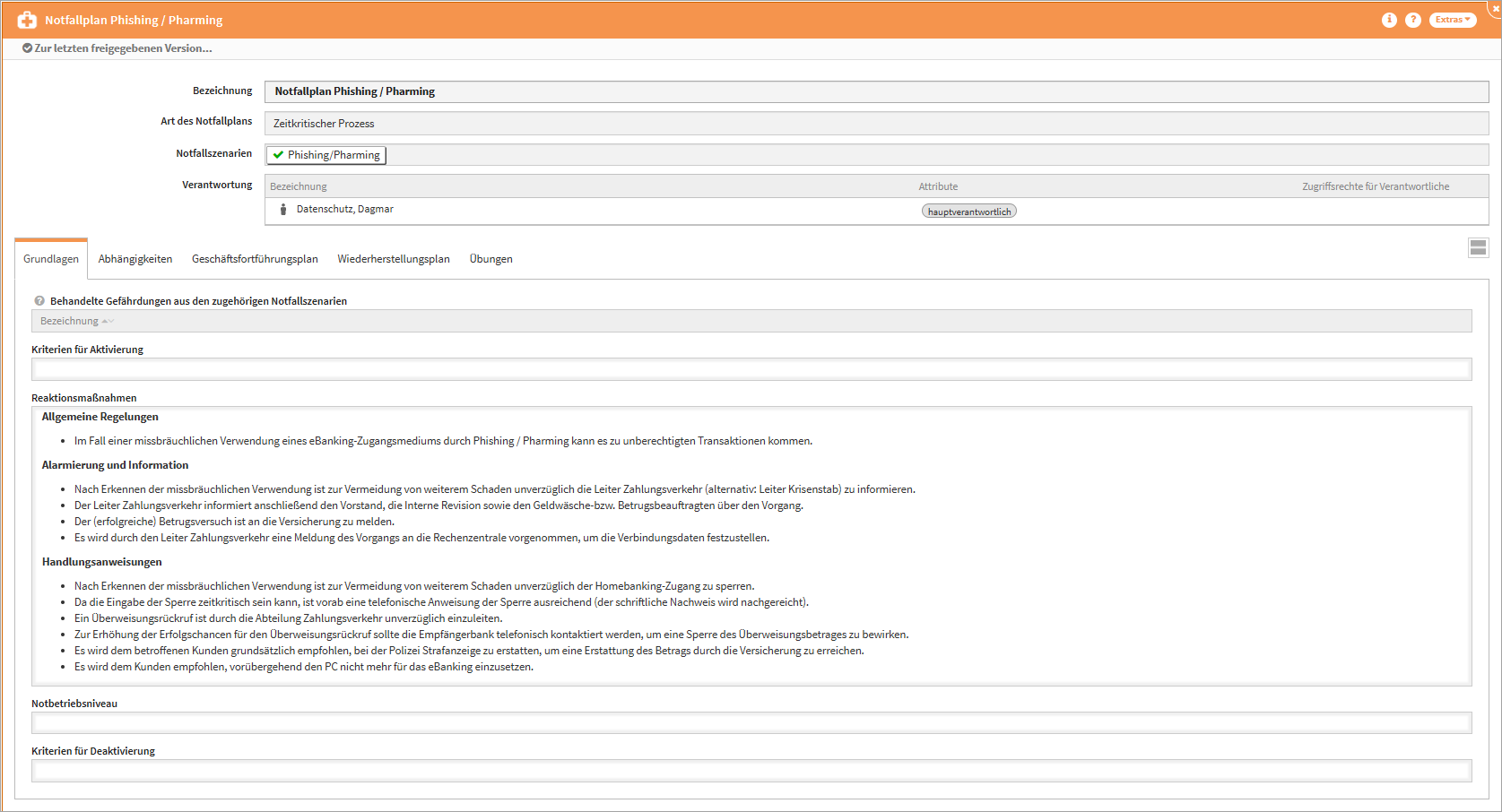
Abbildung: Ansicht Notfallplan mit Reiter Grundlagen und Abhängigkeiten
Abhängigkeiten
-
Notfallrelevante IKT-Assets aus Notfallszenarien: Werden einem Notfallszenario Geschäftsprozesse zugeordnet, so werden alle am Geschäftsprozess verknüpften IKT-Assets hier angezeigt. Das Feld ist in einem zuklappbaren Bereich angeordnet.
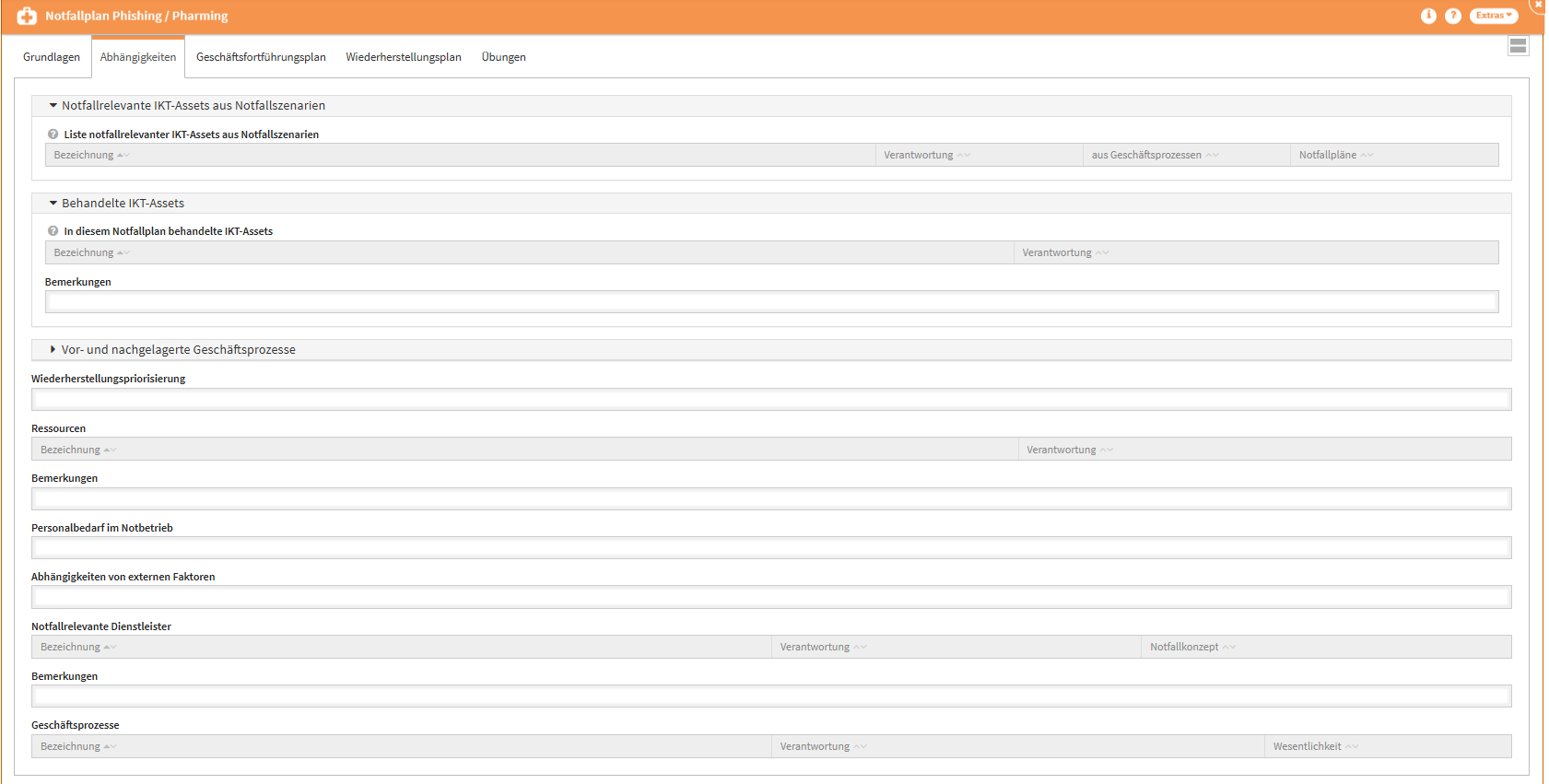
Die Liste enthält alle IKT-Assets, die entweder direkt mit den jeweiligen Notfallszenarien verknüpft sind oder indirekt über die an den Notfallszenarien hinterlegten Geschäftsprozessen mit dem höchsten Abhängigkeitsgrad („4 - vollständige Abhängigkeit“) verknüpft sind.
-
Behandelte IKT-Assets - Ausgewählte IKT-Assets, die in diesem Notfallplan behandelt werden.
Das Feld ist in einem zuklappbaren Bereich angeordnet.
Ausgewählte IKT-Assets, die in diesem Notfallplan behandelt werden. Die Liste zur Auswahl entspricht den weiter oben angezeigten notfallrelevanten IKT-Assets, die über die Notfallszenarien dieses Plans ermittelt werden.
-
Vor- und nachgelagerte Geschäftsprozesse: Die manuelle Zuordnung vor- und nachgelagerter Geschäftsprozesse kann hier erfolgen. Das Feld ist in einem zuklappbaren Bereich angeordnet.
In der Auswahl der vor- und nachgelagerten Geschäftsprozesse wird mit angezeigt, ob der betroffene Geschäftsprozess bereits in der Notfallplanung berücksichtigt wurde und welchen Schutzbedarf er hat.
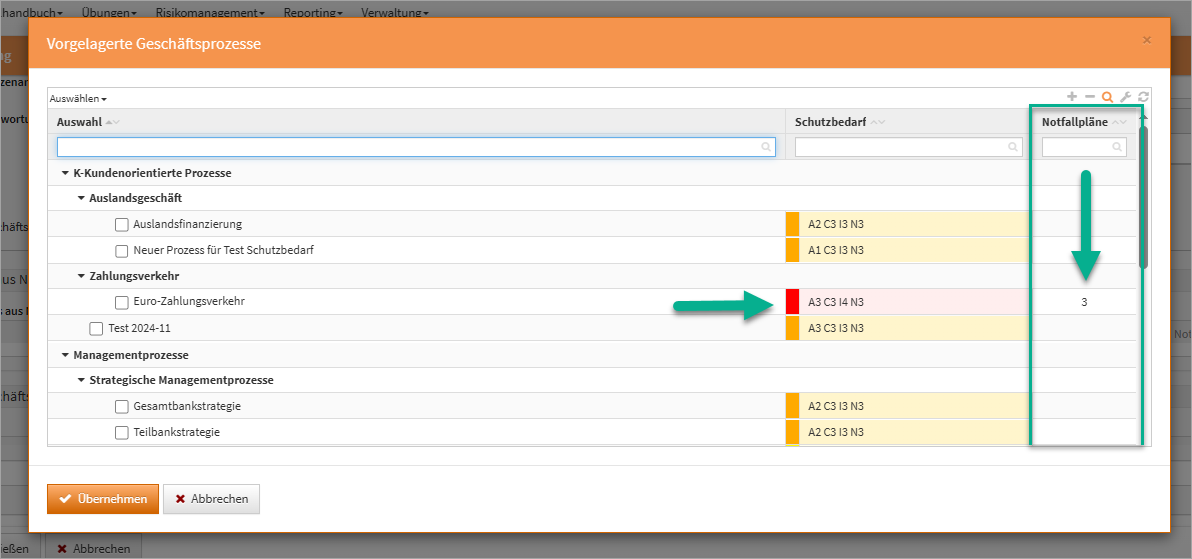
Abbildung: Anzeige Notfallplan und Zeitkritikalität am Prozess
-
Bemerkungen vor-und nachgelagerter Geschäftsprozesse: Wie ist es zu dieser Auswahl gekommen? Legen Sie eine detaillierte Beschreibung an.
-
Wiederherstellungspriorisierung: Welche Schritte sind umgehend zur Wiederherstellung zu unternehmen?
-
Ressourcen für den Notbetrieb: Besondere notfallrelevante Ressourcen können optional in ForumBCM zusätzlich zu ForumISMangelegt werden.
Unter Ressourcen sind weitere notfallrelevante Ressourcen, die nur in ForumBCM angelegt wurden (wie z. Bsp. ein Notfall-Notebook), zu verknüpfen. Diese Ressourcen wurden nicht bereits im Informationsverbund in ForumISM angelegt, sondern sind besondere notfallrelevante Ressourcen, die optional in ForumBCM zusätzlich zu ForumISMangelegt werden.

-
Bemerkungen: freies Feld für Hinweise etc.
-
Personalbedarf im Notbetrieb: Werden für den Notbetrieb zusätzliche Personalressourcen benötigt, kann dies in diesem Feld entsprechend hinterlegt werden.
-
Abhängigkeiten von externen Faktoren: Bestehen hier besondere Abhängigkeiten zu externen Faktoren?
-
Gibt es notfallrelevante Dienstleister, welche mit dem Notfallplan verknüpft werden sollten? Falls es ein Notfallkonzept zum gewählten Dienstleister geben sollte, wird dieses neben der Verantwortung zum Dienstleister bei der Zuordnung mit angezeigt.
-
Für die Anzeige der Verknüpfungen von Notfallplänen in den vor- und nachgelagerten Geschäftsprozessen ist die Zuordnung der Geschäftsprozesse im Notfallplan eine Voraussetzung. Es kann ein Notfallplan mit Geschäftsprozessen verknüpft werden. Die Auswahl greift auf die komplette Geschäftsprozesslandkarte zu.
Geschäftsfortführungsplan
-
Beschreibung des geplanten Vorgehens zur Geschäftsfortführung: Welche Möglichkeiten / Ersatzlösungen (Alternativ-Prozess) sind zur kurzfristigen Behebung des Ausfalles von Schutzobjekten verfügbar?
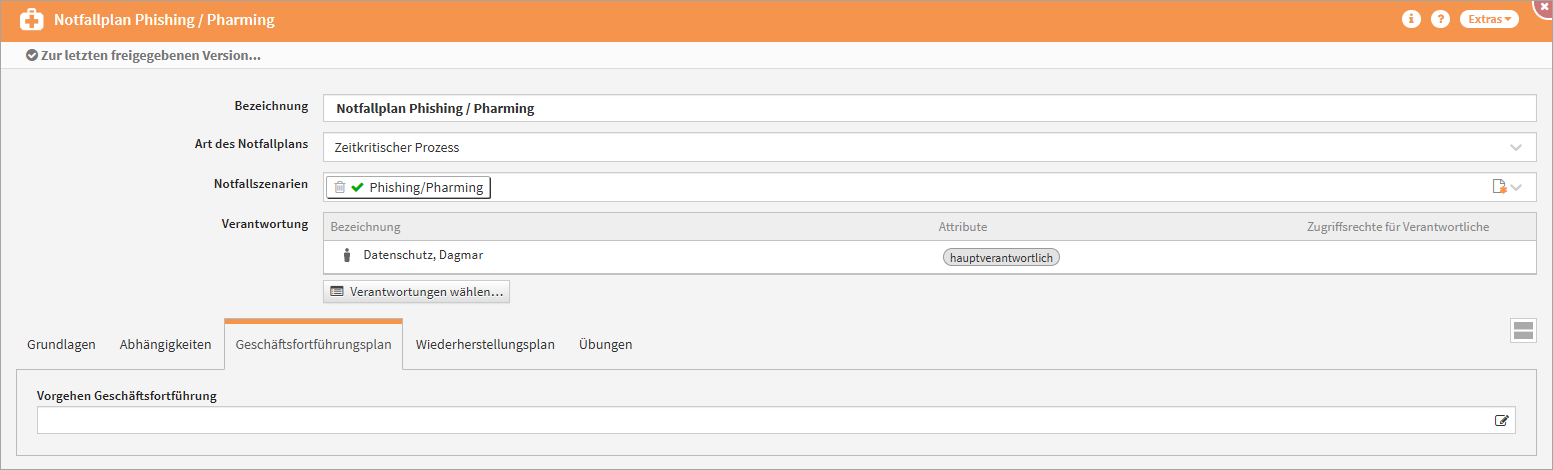
Wiederherstellungsplan
-
Beschreibung der Reihenfolge der Handlungsschritte für den Wiederanlauf
-
Welche Maßnahmen sind für Nacharbeiten erforderlich?
-
Wie lange wird die Wiederherstellung dauern?
-
Welche Schnittstellen und Ressourcen sind betroffen bzw. erforderlich?
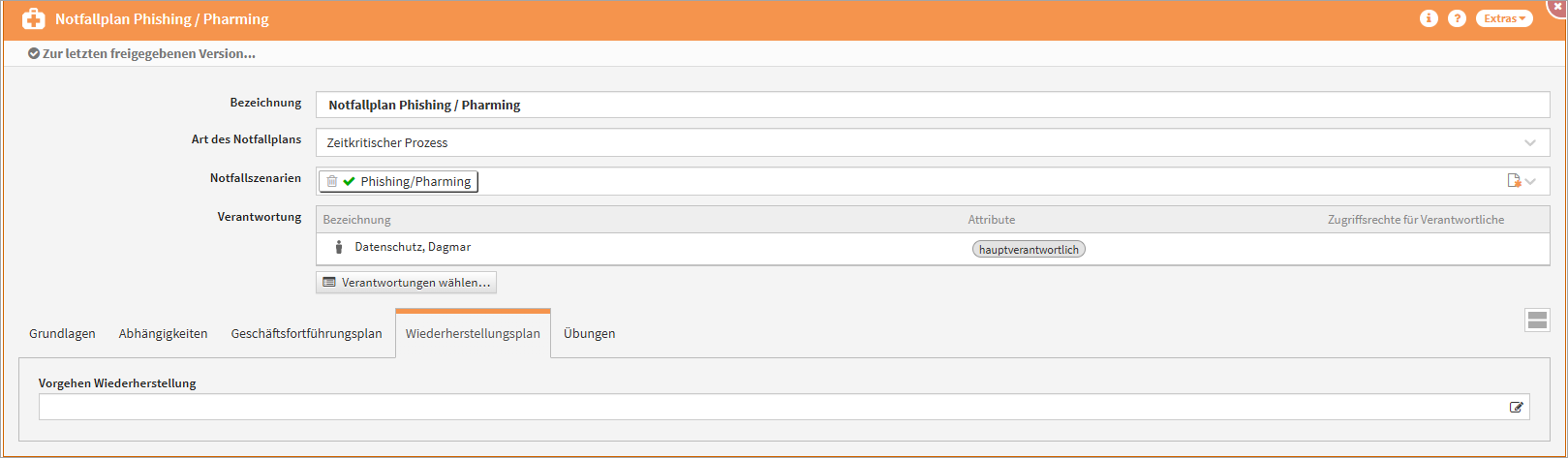
Übungen
Im Bearbeitungszustand können Übungen über den Button Übung anlegen... direkt am Notfallplan erstellt werden.
Über die Schaltfläche Auswahl bearbeiten haben Sie die Möglichkeit Übungen zu entfernen bzw. über das Dropdown Menü bestehende Übungen hinzuzufügen.
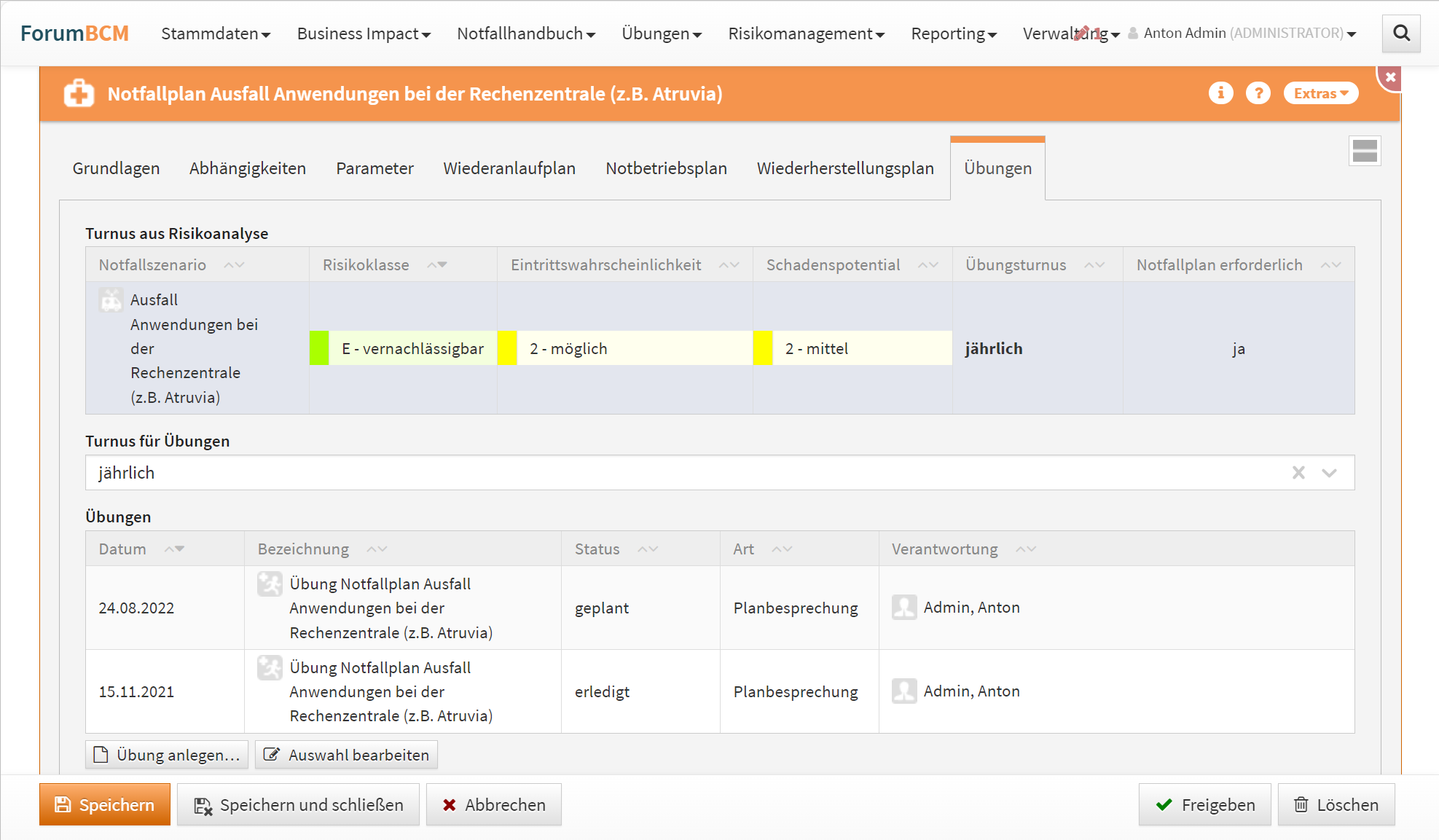
Beenden können Sie die Bearbeitung über die Schaltfläche Bearbeitung beenden.

Abbildung: Notfallplan Ausfall Anwendungen bei der Rechenzentrale (vereinfachte Risikoanalyse aktiviert)
Turnus aus Risikoanalyse
Im Notfallplan wird generell der aus dem zugehörigen Notfallszenario abgeleitete Übungsturnus angezeigt. Wenn dieser Turnus nicht vorliegt wird jetzt über die Formulierung zwischen den Fällen „nicht festgelegt“ und „nicht vorgesehen“ unterschieden.
Wird also in der Risikoanalyse am Notfallszenario der Übungsturnus leer gelassen und steht die Auswahl „Übungen vorgesehen“ auf nein, wird im Notfallplan im Reiter Übungen am Übungsturnus nicht vorgesehen angezeigt.
Wird jedoch in der Risikoanalyse am Notfallszenario der Übungsturnus leer gelassen und steht die Auswahl „Übungen vorgesehen“ auf ja, wird im Notfallplan im Reiter Übungen am Übungsturnus nicht festgelegt angezeigt.
Turnus für Übungen
Der Turnus für die Übung zu diesem Notfallplan wird festgelegt.
Kunden, die das ITR-Bundle nutzen, können zukünftig auch Vorschläge für Übungen nutzen.
Zur Anlage und Bearbeitung einer Übung siehe Anlegen einer Übung.
IKT- Notfallplan (Unternehmen)
Beim Notfallplan IKT-Notfallplan (Unternehmen) gibt es neben den Reitern Grundlagen, Abhängigkeiten, Wiederanlaufplan, Wiederherstellungsplan und Übungen zusätzlich noch die Möglichkeit, eine GAP-Analyse durchzuführen, einen Wiederanlaufplan sowie einen Notbetriebsplan anzulegen.
Grundlagen
-
siehe Abschnitt ‘Grundlagen’ im Teil ‘Zeitkritischer Prozess’
Abhängigkeiten
-
siehe Abschnitt ‘Abhängigkeiten’ im Teil ‘Zeitkritischer Prozess’
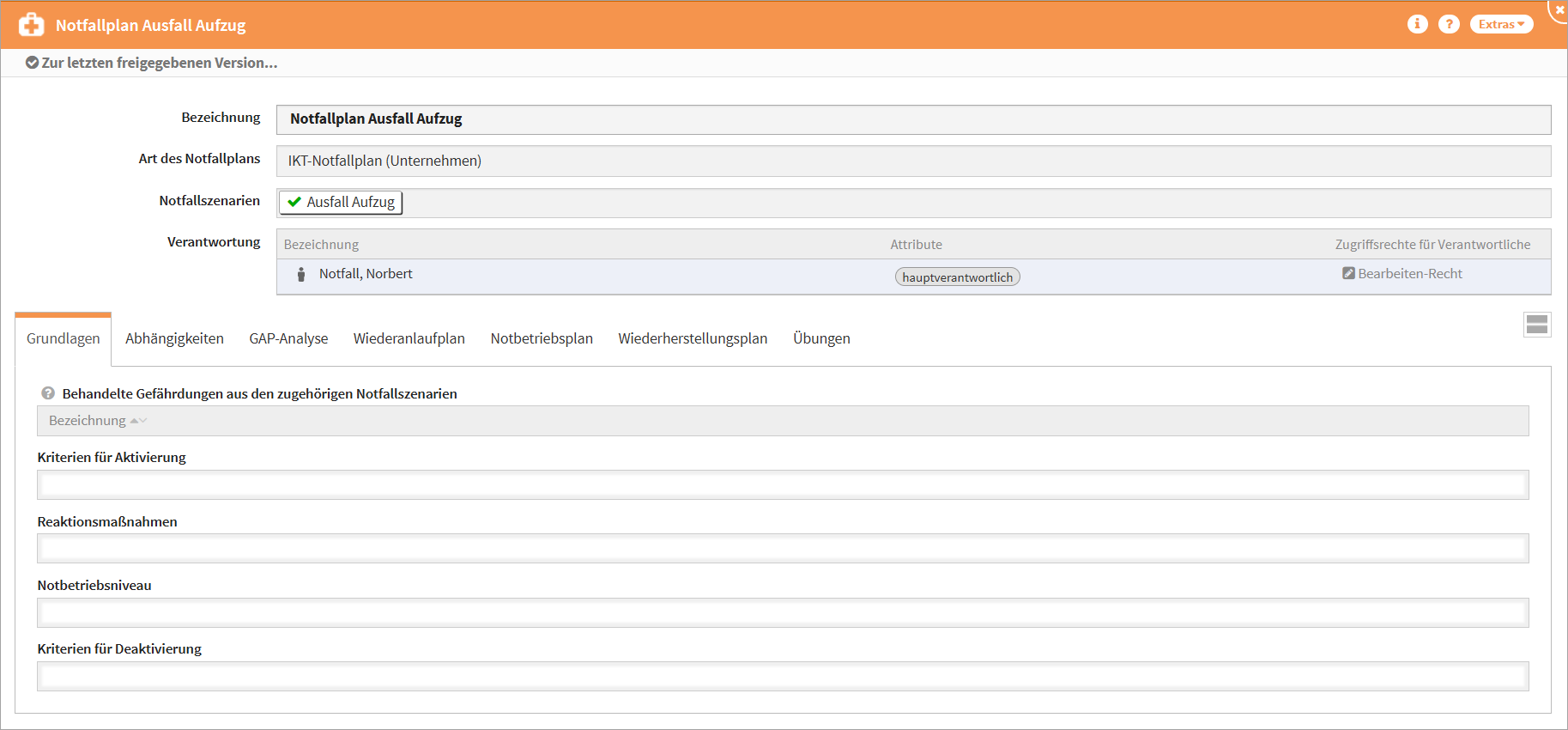
GAP-Analyse
-
Verfügbarkeitsanforderungen der an den zugehörigen Notfallszenarien verknüpften Geschäftsprozesse. Dieser Bereich ist nur bei Nutzung des ITR-Bundles sichtbar.
-
Die aus der Business Impact Analyse hinterlegten Informationen zu RTO, RPO und RPA werden in der IT-Notfallplanung angezeigt und können an dieser Stelle als Werte zur weiteren Bearbeitung herangezogen werden.
-
RTO (Geforderte Wiederanlaufzeit) und RPO (Maximal zulässiger Datenverlust): In den IKT-Notfallplänen (Unternehmen) wird der vererbte minimale RTO- und RPO-Wert aus den über die zugehörigen Notfallszenarien verknüpften Geschäftsprozessen angezeigt.
Die Werte zu den Parametern RTO (Geforderte Wiederanlaufzeit) und RPO (Maximal zulässiger Datenverlust) können direkt am Geschäftsprozess hinterlegt werden.
An einem IKT-Notfallplan werden im Reiter GAP-Analyse die aus den zugehörigen Notfallszenarien verknüpften Geschäftsprozessen geerbten minimalen RTO- und RPO-Werte angezeigt. Es werden die direkt und indirekt (indirekt = über die Schutzobjekte) mit dem zugehörigen Notfallszenarien verknüpften Geschäftsprozesse berücksichtigt.
Dargestellt wird die minimale RTO-Kennzahl bzw. RPO-Kennzahl aus den mit diesem Notfallplan über die Notfallszenarien verknüpften Geschäftsprozessen. Der Wert ist berechnet und kann nicht bearbeitet werden.
-
RTA (Tatsächliche Wiederanlaufzeit) und RPA (Tatsächlicher Datenverlust) sowie entsprechende Bemerkungsfelder, um getroffene Einstellungen zu begründen.
-
Datenübernahme aus Übungen oder Ereignissen: Es ist möglich, die Werte für die tatsächliche Wiederanlaufzeit (RTA) und den tatsächlichen Datenverlust (RPA) aus der neuesten Übung oder dem neuesten Ereignis zu übernehmen, die mit dem Notfallplan verknüpft sind und bei denen das Feld “Werte für Notfallplan verfügbar machen” auf “ja” gesetzt ist.
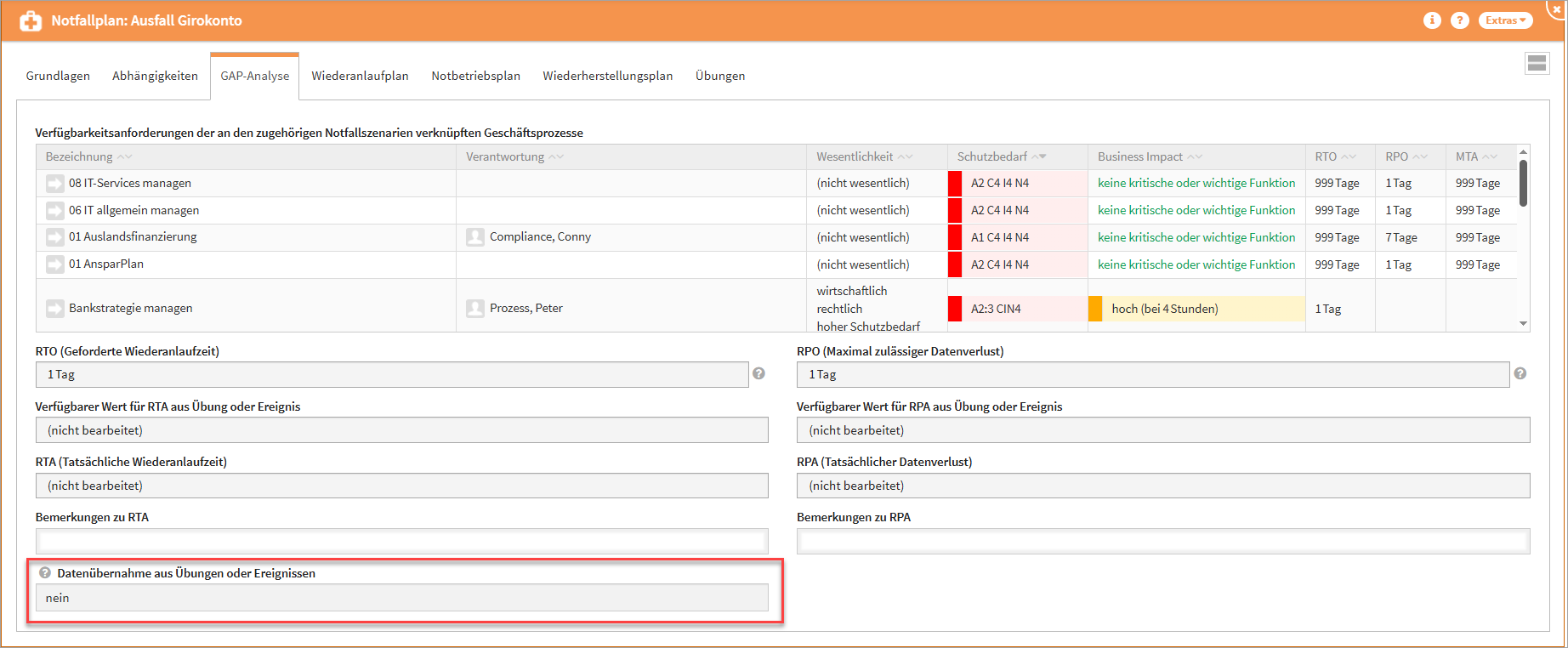
Wiederanlaufplan
-
detaillierte Beschreibung zur Vorgehensweise für den Wiederanlauf
Notbetriebsplan
-
detaillierte Beschreibung zur Vorgehensweise für den Notbetrieb und Hinweise auf Konfiguration für den Notbetrieb
Wiederherstellungsplan
-
detaillierte Beschreibung zur Vorgehensweise für die Rückführung zum Normalbetrieb
Übungen
-
siehe Abschnitt ‘Übungen’ im Teil ‘Zeitkritischer Prozess’
Sonstige Notfallpläne
Der Aufbau des Sonstigen Notfallplans erfolgt analog zum Notfallplan ‘Zeitkritischer Prozess’.